linux虚拟机联网问题详解Word文档下载推荐.docx
《linux虚拟机联网问题详解Word文档下载推荐.docx》由会员分享,可在线阅读,更多相关《linux虚拟机联网问题详解Word文档下载推荐.docx(16页珍藏版)》请在冰豆网上搜索。
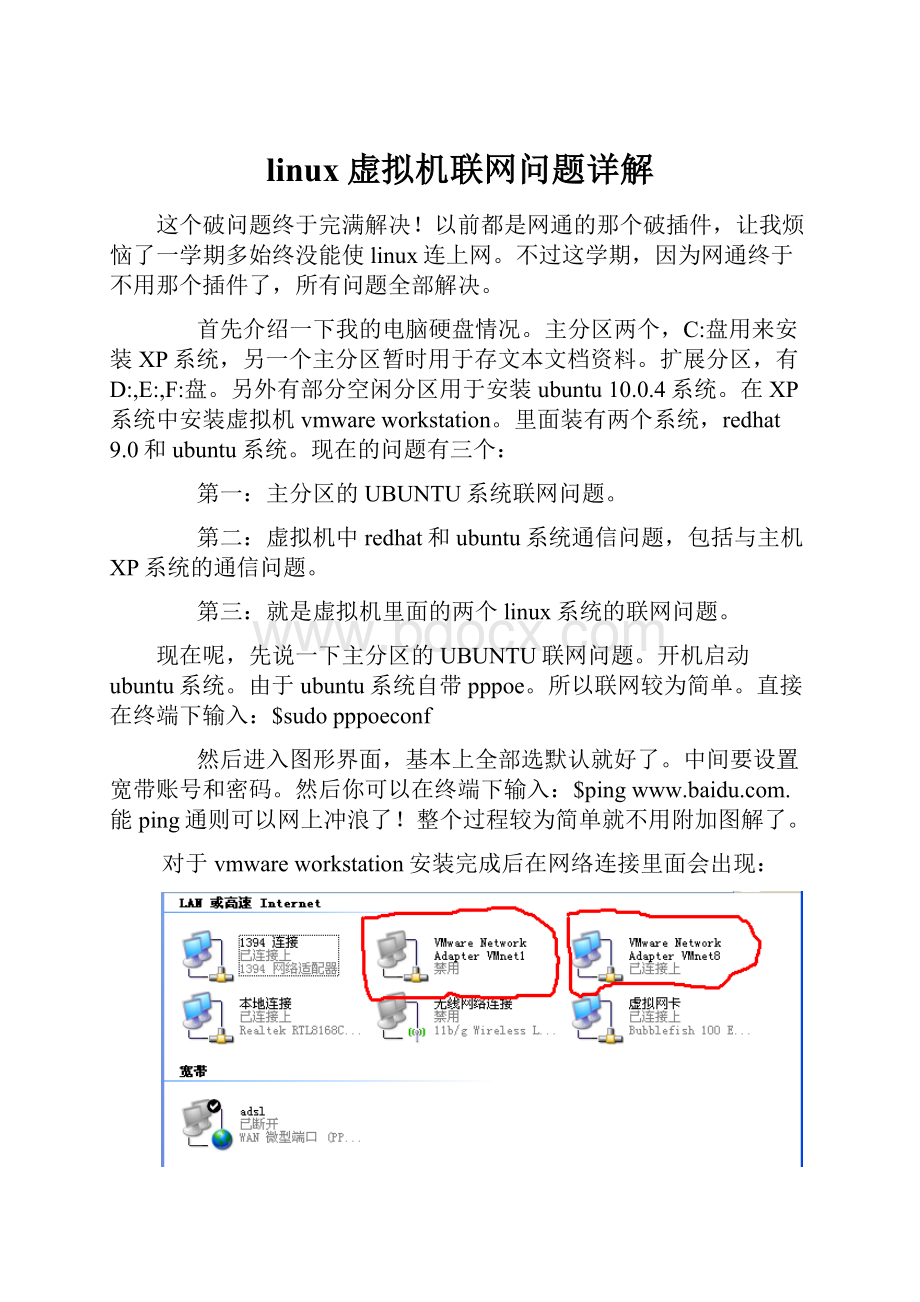
在XP系统中安装虚拟机vmwareworkstation。
里面装有两个系统,redhat9.0和ubuntu系统。
现在的问题有三个:
第一:
主分区的UBUNTU系统联网问题。
第二:
虚拟机中redhat和ubuntu系统通信问题,包括与主机XP系统的通信问题。
第三:
就是虚拟机里面的两个linux系统的联网问题。
现在呢,先说一下主分区的UBUNTU联网问题。
开机启动ubuntu系统。
由于ubuntu系统自带pppoe。
所以联网较为简单。
直接在终端下输入:
$sudopppoeconf
然后进入图形界面,基本上全部选默认就好了。
中间要设置宽带账号和密码。
然后你可以在终端下输入:
$ping.能ping通则可以网上冲浪了!
整个过程较为简单就不用附加图解了。
对于vmwareworkstation安装完成后在网络连接里面会出现:
其中出现两个虚拟网络:
vm1和vm8。
对于这两个的功能以下详解。
现在我们说一下虚拟机里面的两个linux系统。
redhat和ubuntu通信。
只要将两者的IP设为同一网段即可。
比如:
redhat:
192.168.132.10,255.255.255.0
ubuntu:
192.168.132.45.
255.255.255.0
linux虚拟机与主机通信较为复杂。
首先说一下,vmwareworkstation的网络主要有三种方式:
第一种方式:
host-only
host-only方式,在这种方式下相当于形成了一个与主机外网隔离的系统。
虚拟机里面的redhat和ubuntu系统可以相互通信,并且可以和主机XP系统进行通信。
相当于虚拟机与宿主机之间通过一个双绞线连接起来。
但是linux虚拟机却不能连接外网。
如果仅是做一些编程之类,并不用网络,建议使用这种方式。
而且配置简单。
虚拟系统的TCP/IP配置信息(如IP地址、网关地址、DNS服务器等),都是由VMnet1(Host-Only)虚拟网络的DHCP服务器来动态分配的。
在这种方式下设置过程如下:
1.首先设置:
注意以下三个地方
2.设置ubuntu网络:
选择system->
preferences->
networkconnections
选择edit,网络设置如下
3.在XP下设置vm1:
DNS和网关可以不用设置。
4:
在DOS窗口输入:
可以ping通。
这下ubuntu虚拟机可以和主机相互连通。
可以通过putty或secureCRT远程登录ubuntu虚拟机:
附图如下:
输入ubuntu的ip地址和端口号,以及使用ssh协议远程登录。
另外注意最好把防火墙关闭,有可能影响远程登录。
还有,注意这种方式下似乎主机不能连接ADSL上网,
第二种方式:
NAT方式。
属于网络地址转换方式
使用NAT方式,也就是利用虚拟机借助网络地址转换功能,通过宿主机XP系统的网络来访问公网。
NAT模式下的虚拟系统的TCP/IP配置信息是由VMnet8(NAT)虚拟网络的DHCP服务器提供的,无法进行手工修改,因此虚拟系统也就无法和本局域网中的其他真实主机进行通讯。
NAT方式的优点是:
可以不用设置虚拟机的IP信息。
直接使用DHCP自动获取。
而vmnet8正是提供这种DHCP服务。
设置方式如下:
1.设置为NAT方式:
2.可以手动设置redhat的ip信息:
3.
选择编辑:
注意三个地址的设置,然后设置DNS
设置为192.168.132.2
2.在xp下首先启动两个服务:
控制面板-》管理工具-》组件服务
注意使用NAT功能必须开启这两个服务:
vmwareDHCPservice和vmwareNATservice
4.设置vmnet8:
网关和DNS不用设置。
5.设置virtualnetworkeditor
注意此处vmnethost选择vmnet8
下面的网关和子网掩码可以通过edit设置,但必须设置为上面情况
在这个选项下,一定要注意:
vmnet0;
选择自己主机的网卡。
第一个为虚拟网卡,是我自己安装的。
第二个是本机的物理网卡。
网络IP网段设为:
6
全部设置完成后,在DOS命令窗口输入:
可以ping通,说明设置完成。
然后你就可以在redhat下上网冲浪了。
另外注意在NAT方式下似乎必须把VM1停用掉才能联通。
暂时没有理论根据。
建议要想虚拟机联网使用这种方式比较好。
第三种方式:
bridge(桥接方式)
在这种方式下相当于linux虚拟机与主机XP连在一个HUB上。
虚拟机和主机处于一个局域网内。
两者可以连通。
并且在这个局域网内的其他主机也可以访问linux虚拟机。
Bridge方式设置如下:
1.先安装一个虚拟网卡。
比如安装泡泡鱼虚拟网卡。
2.设置ubuntu的IP信息;
3.设置虚拟网卡的IP信息:
另外本机XP系统的IP信息为:
注意本地连接192.168.12.10在局域网内。
4.还有一步比较重要:
选择第一个。
Vmwareworkstation的三种网络方式设置完毕。
其中可能还有写小错误,还请大家多多指教。
本文为收之桑榆原创,2011,3.14